沒來得及儲存Word、Excel、PPT檔案就發生了意外?從本教學詳細瞭解如何在沒有儲存的情況下復原tmp檔案。

花了很長時間製作的PPT、Word、Excel檔案一不小心直接關閉了,還刪除了tmp檔?相信,不管是誰遇到這種情況都會崩潰發抖。但是又想不到什麼辦法挽救,以至於只能從頭開始。不要這麼輕易放棄,您還是有機會救回您沒儲存的檔案的。
或許您不知道,Windows有一個自動恢復的功能,這個功能能讓讓您在Windows電腦上自動將還未來得及儲存的檔案儲存為暫存檔(tmp檔)。透過tmp檔,您有很大幾率找回沒來及的儲存的檔案。

今天,我們為您整理了以下指南來協助您從Windows 11/10/8/7復原Word、Excel、PPT暫存檔。
如果您只是普通使用Microsoft辦公程式的使用者,可能並不了解,甚至根本不知道什麼tmp檔。現在,透過這部分的講解,您應該能很快明白。
tmp檔,又稱暫存檔,還稱臨時檔,是由某些應用程式或系統創建,用於暫時儲存您使用的應用程式或程式的相關資訊。
暫存檔的名稱特徵因應用程式而異。Windows作業系統通常會生成一個以".tmp"為副檔名的暫存檔,而一些Microsoft應用程式(如Word、Excel、PowerPoint等)則會以"$"和"~"符號為名的暫存檔。
tmp檔通常會在系統崩潰、檔案虛無或來不及儲存檔案時出現。這對於意外關閉或未儲存Word、Excel PPT檔案得救援非常有幫助。
暫存檔的位置通常會在這裡:
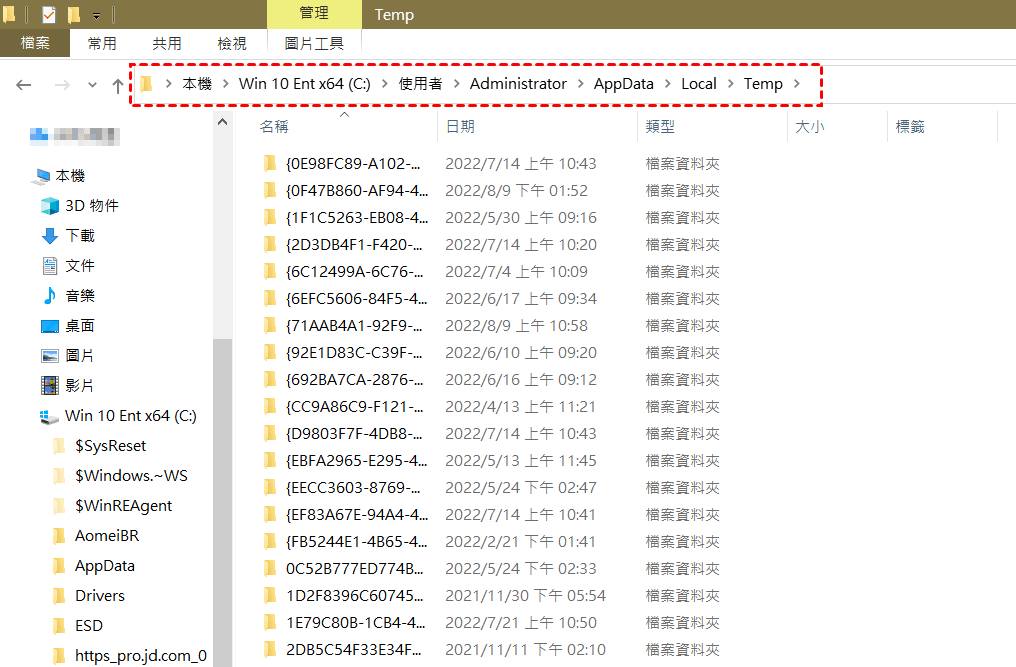
根據電腦版本依照相關路徑,您就能找到對應的暫存檔。
經過自己精心製作的檔案,還沒儲存就因電腦關閉、檔案關閉錯誤、系統崩潰等問題丟失,還意外刪除tmp檔,真的很難受。如何將tmp檔復原?在這部分內容中,您能得到想要的答案。
無論您是丟失檔案,還是不小心刪除檔案,想要恢復檔案都應該先前往Windows資源回收筒檢視。因為,從電腦刪除的檔案,只要沒有清空或使用特殊方法刪除都會被移轉至資源回收桶。所以,當您想要復原tmp檔案時,可以先檢視資源回收桶裡有沒有。
步驟1. 打開Windows資源回收筒 > 檢視有沒有需要的tmp檔案,可以在右上角的搜尋框中輸入tmp快速檢視。
步驟2. 如果有您需要的tmp檔案,選取它,並右鍵點擊選中還原選項進行tmp復原。
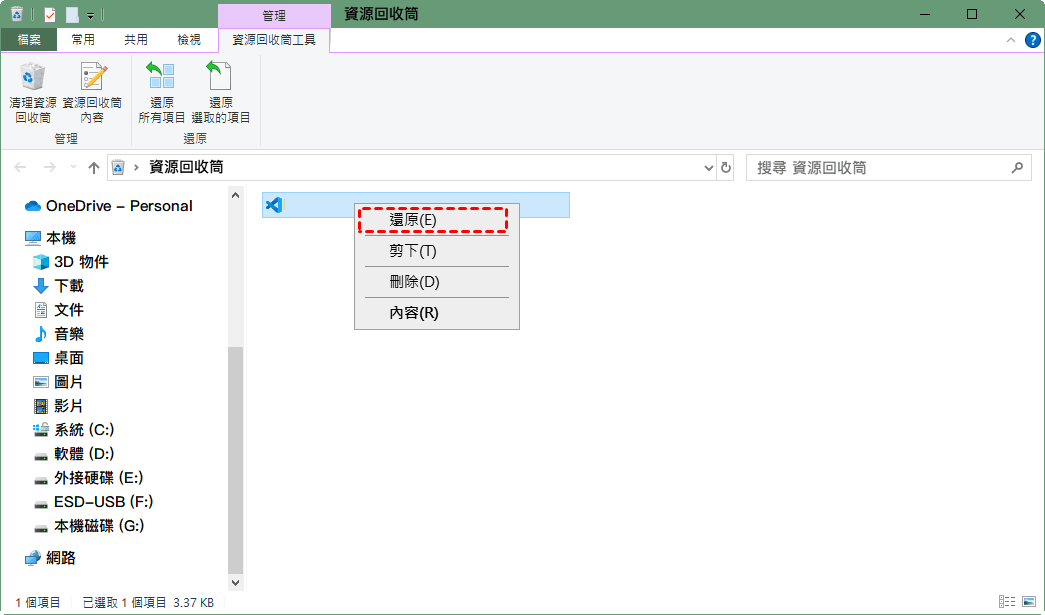
如果資源回收桶中沒有找到您需要的tmp檔案,我們建議您使用微軟官方免費工具 - Windows File Recovery復原tmp檔案。
Windows File Recovery是Windows中的一個命令行應用程式,可以從健康/損壞/格式化的硬碟中恢復丟失或刪除的檔案。
步驟1. 首先,先了解Windows File Recovery恢復模式和開關。
步驟2. 現在前往本機 > 右鍵點擊C槽 > 點擊內容,檢查檔案系統。
步驟3. 選取需要的恢復模式。
| 檔案系統 | 檔案遺失情景 | 適用模式 |
| NTFS | 最近刪除 | Regular(一般) |
| NTFS | 刪除一段時間 | Extensive(廣泛) |
| NTFS | 已格式化的磁碟 | Extensive(廣泛) |
| NTFS | 已毀損的磁碟 | Extensive(廣泛) |
| FAT, exFAT | 任何情景 | Extensive(廣泛) |
步驟4. 選取用到的開關以幫助您指定掃描範圍。
| 開關 | 含義 | 適用文件系統及模式 |
| /n<篩選> | 規定掃描的範圍。使用檔案名/檔案類型/路徑或萬用字元來掃描特定的檔案。 | 所有模式 |
| /y: <類型> | 復原特定副檔名群組。 | Signature(簽名模式) |
| /u | 復原還未完全刪除的檔案,例如,從 [資源回收筒]中復原檔案。 | NTFS Segment(區段模式) |
| /k | 復原系統檔案。 | NTFS Segment(區段模式) |
| /# | 簽名模式擴充套件組和支援的檔案型別。 | Signature(簽名模式) |
步驟5. 前往Microsoft Store > 搜尋Windows File Recovery點擊取得 > 之後運作該應用程式。
步驟6. 輸入以下指令:
winfr source-drive: destination-drive: [/mode] [/switches]
例如,輸入:
winfr C: D: /regular /n *.tmp
執行完以上步驟後,被刪除的.tmp檔案會從C槽還原到D槽上。之後,您就可以在D槽檢視有沒有您需要的tmp檔案。
如果您丟失了檔案,復原方法之一就是透過tmp檔案救回。但這個方法並不完美,它儲存的時間很短,需要您即刻發現並恢復。如果檔案名被修改,您也不能立刻找到需要的檔案,至少非常浪費時間。
恢復檔案最快,最安全的方法當然是使用資料復原軟體。您可以使用這款恢復軟體——AOMEI Partition Assistant for Recovery,它擁有先進的掃描算法和技術,可以從硬碟/USB等儲存裝置中掃描已刪除和遺失的檔案。
最好的 Windows 資料救援工具
步驟1. 在電腦上運作AOMEI Partition Assistant for Recovery > 掃描丟失檔案的磁碟幾。
步驟2. 軟體將開始透過快速掃描與深度掃描的技術搜尋您的檔案,您可以透過搜尋欄與篩選功能提前檢視需要的檔案。
步驟3. 掃描完成後 > 您可以從已刪除檔案、資源回收筒、已遺失檔案中選取您需要的檔案 > 點擊復原X個檔案 > 使用一個新位置儲存復原的檔案。
檔案沒儲存,tmp檔也被刪除,如何將tmp檔復原?我們已經在這篇文章中詳細介紹了tmp檔案是什麼,並告訴您能在什麼位置找到它,同時還為您提供了2種可以復原已刪除tmp檔案的方法。最後,您還可以使用AOMEI Partition Assistant for Recovery直接恢復您已刪除的Word、Excel、PPT檔案。
但我們還是真誠建議您,隨時養成儲存Microsoft Office檔案的習慣。每當製作一個小結,或一段時,都應該進行儲存,避免突發狀況,導致無比後悔的情節發生。